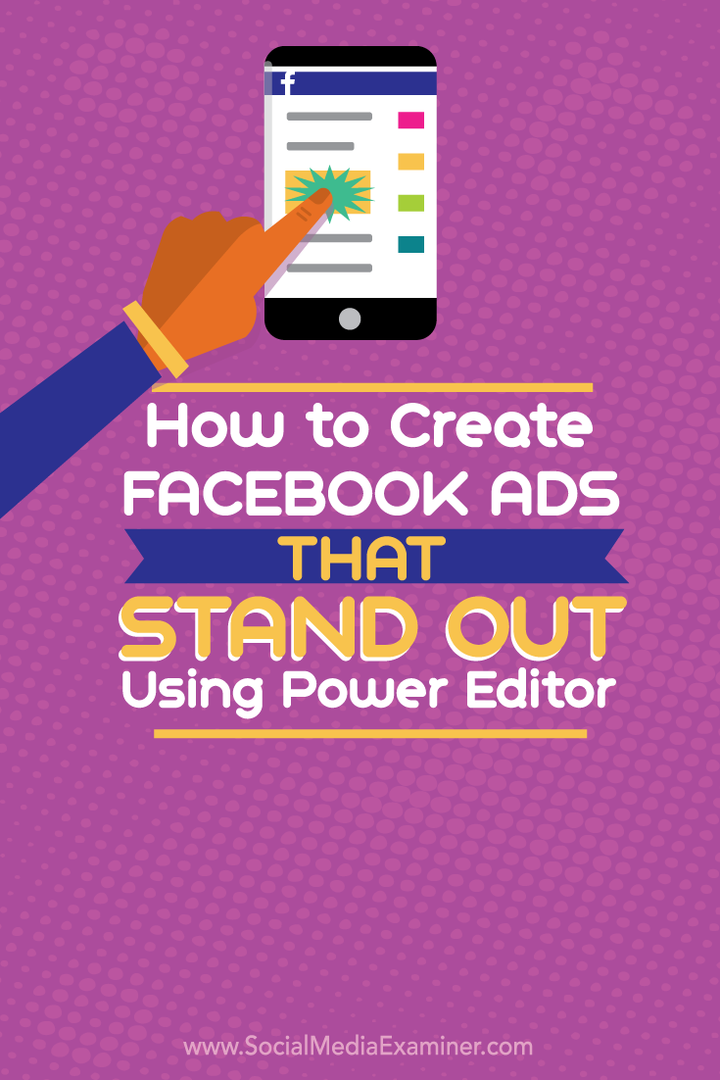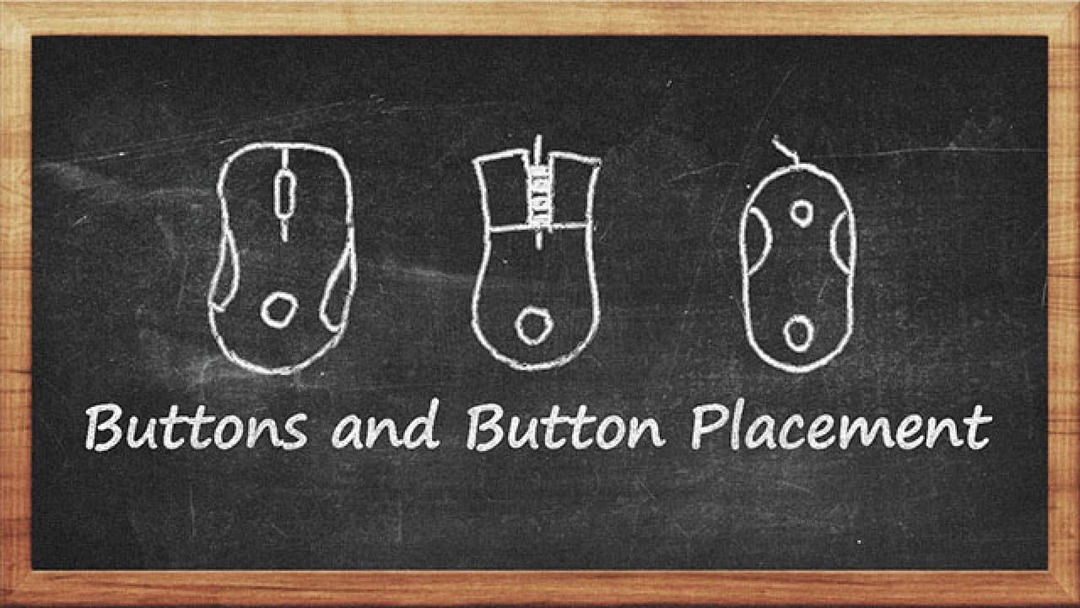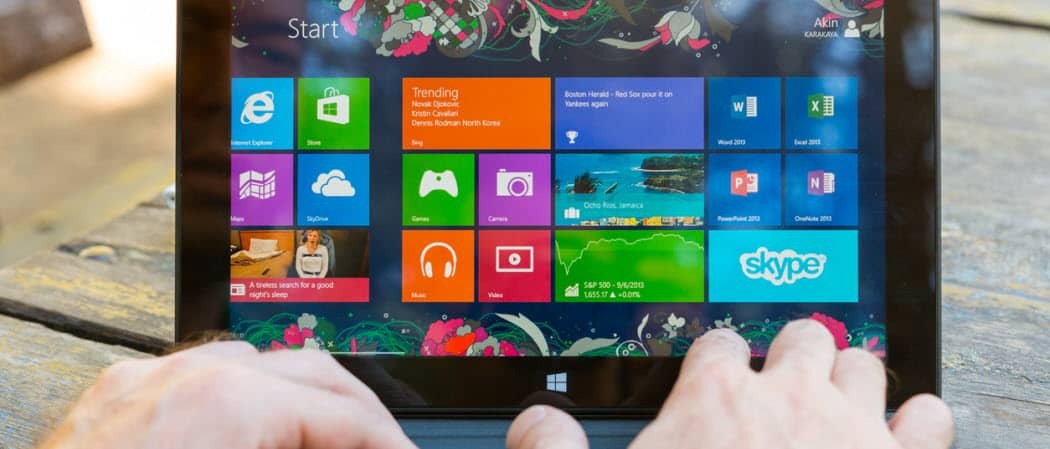Kaip sukurti „Facebook“ skelbimus, kurie išsiskiria naudojant „Power Editor“: „Social Media Examiner“
„Facebook“ Skelbimai „Facebook“ Skelbimų Tvarkyklė Facebook / / September 26, 2020
 Ar jūsų „Facebook“ skelbimai pastebimi?
Ar jūsų „Facebook“ skelbimai pastebimi?
Įdomu, kaip skiriasi skelbimų kūrimas naudojant „Power Editor“?
Kurdami skelbimus „Power Editor“, o ne „Facebook Ads Manager“, galite labiau kontroliuoti savo kūrybinius elementus.
Šiame straipsnyje sužinosite, kaip tai padaryti naudokite „Power Editor“, kad sukurtumėte „Facebook“ skelbimus, kurie pasiektų rezultatų.
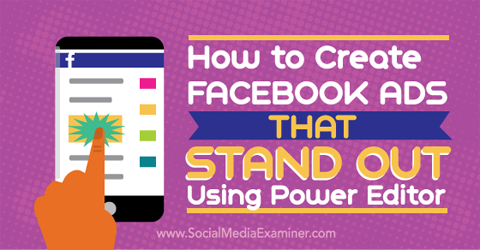
Klausykite šio straipsnio:
Kur prenumeruoti: „Apple Podcast“ | „Google Podcasts“ | „Spotify“ | RSS
Slinkite iki straipsnio pabaigos, norėdami rasti nuorodas į svarbius šaltinius, paminėtus šiame epizode.
1: Naudokite daugiau simbolių antraščių ir teksto srityse
Vienas iš didelių pranašumų kuriant skelbimus „Power Editor“ yra tai, kad jūs turite naudoti daugiau teksto skelbimuose svetainių paspaudimams ar konversijoms. Paprastai tiems skelbimų tipams skelbimų tvarkyklėje galite skirti tik 25 simbolių antraštę ir 90 simbolių tekstą. Vienintelis skelbimo tipas, leidžiantis ilgesnį tekstą, yra padidintos žinutės (taip pat žinomi kaip reklamuojami įrašai).
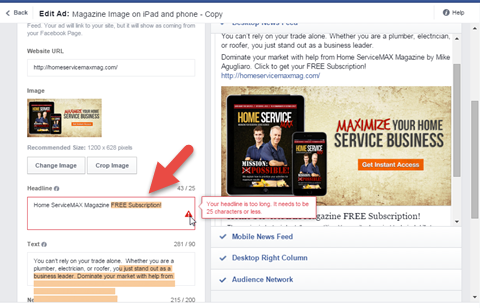
Štai kaip galite sukurti tuos pačius skelbimus naudodami „Power Editor“ ir išvengti teksto apribojimų, kuriuos taiko skelbimų tvarkyklė.
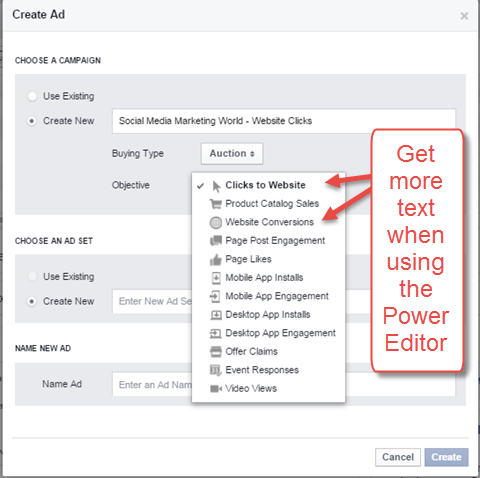
Kartą tu pradėti savo kampaniją, ir tada pavadinkite skelbimų rinkinį ir skelbimą, galite pradėti konfigūruoti skelbimą „Power Editor“. Pamatysite, kad teksto apribojimai nerodomi.
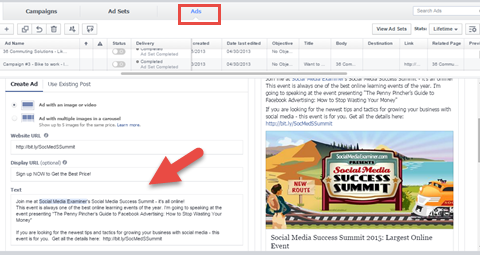
Dabar gali naudokite skelbimo tekstą, kad pasakotumėte išsamesnę istoriją apie savo temą.
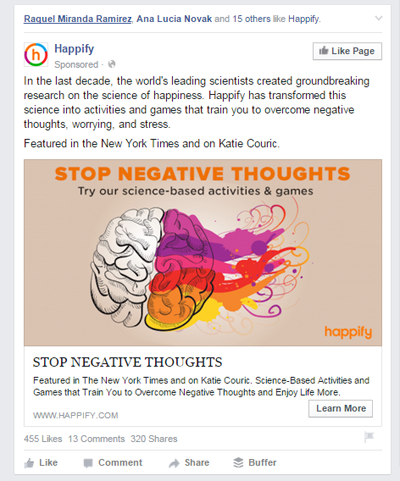
2: pritaikykite rodomo URL sritį
„Power Editor“ galite tinkinti rodomo URL sritį. Pagalvok už dėžutės ribų ir naudokite šią sritį papildomam teksto pranešimui. Gal būt pridėkite pranešimą apie savo produktą arba pasakykite žmonėms, kada baigsis sandoris.
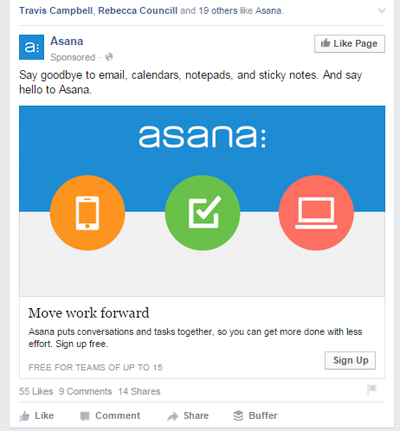
Ši rodomo URL sritis yra puiki funkcija, kai jūsų URL yra ilgas ir nepatogus. Pvz., Jei svetainės URL naudojate papildomą stebėjimą ir norite įsitikinti, kad žmonės žino, kur eina, rodomo URL lauke galite pridėti tikrąjį svetainės adresą. Panaudok rodyti pagrindinį URL, kur norite spustelėti savo „Facebook“ skelbimas eiti, o ne papildoma stebėjimo informacija.
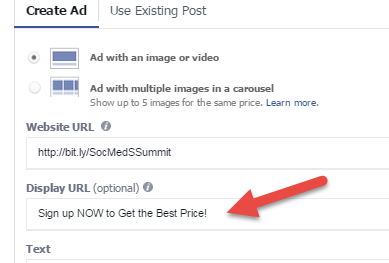
Norite sustiprinti raginimą veikti? Taip pat galite naudoti rodomo URL sritį pažymėkite mygtuką Prisiregistruoti.
Gaukite „YouTube“ rinkodaros mokymus - prisijungę!

Norite pagerinti įsitraukimą ir pardavimą naudodami „YouTube“? Tada prisijunkite prie didžiausio ir geriausio „YouTube“ rinkodaros ekspertų susirinkimo, kai jie dalijasi savo patikrintomis strategijomis. Gausite nuoseklias tiesiogines instrukcijas, į kurias sutelktas dėmesys „YouTube“ strategija, vaizdo įrašų kūrimas ir „YouTube“ skelbimai. Tapkite „YouTube“ rinkodaros herojumi savo įmonei ir klientams, kai įgyvendinate strategijas, kurios duoda patikrintų rezultatų. Tai tiesioginis internetinių mokymų renginys iš jūsų draugų iš „Social Media Examiner“.
Daugiau informacijos apie prekę suteiks mūsų vadybininkai telefonu arba rašykitė į Pagalba internetu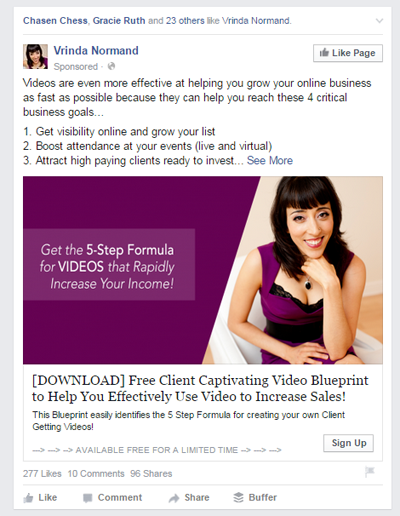
3: pažymėkite kitus puslapius skelbimuose
Kitas pranašumas, kurį galima gauti tik „Power Editor“, yra galimybė pažymėti kitus puslapius skelbimo tekste. Tai daro skelbimą panašesnį į įprastą įrašą, tuo pačiu padidindamas jo matomumą.
Kaip visada, kai žymite kitus puslapius, įsitikinkite, kad žyma yra tinkama ir papildo tą puslapį.
Taip pat galite žymėti puslapius, jei darote standartinį puslapio įrašą ir tada jį padidinate, arba nepaskelbtame įraše (taip pat „Power Editor“). Tačiau svetainės paspaudimų ar svetainės konversijų įrašo pranašumas yra tas, kad galite optimizuoti tą tikslą ir gausite raginimo veikti mygtuką.

Norėdami pažymėti kitą puslapį, tiesiog įveskite simbolį @, po kurio nurodomas puslapio pavadinimas, į laukelį Tekstas ir išskleidžiamajame meniu pasirinkite jį.
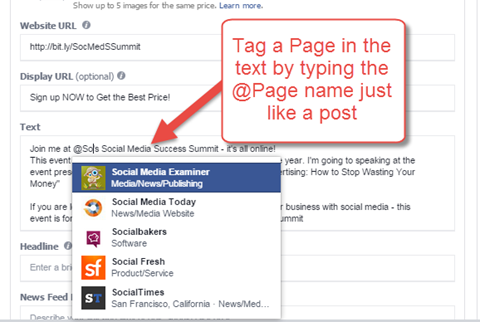
PASTABA: Niekas už „Facebook“ ribų tiksliai nežino, kaip veikia naujienų srautas, todėl nėra aišku, ar žymėdami puslapius skelbimas gali būti pasiekiamas toliau. Kita vertus, žymėjimas natūraliame įraše padidina jūsų pasiekiamumą. Ir nors greičiausiai turite mokėti už bet kokį pasiekiamumą, kurį gaunate žymėdami, skelbimas gali labiau išsiskirti tų puslapių gerbėjams.
4: pasiekite papildomus skelbimų tipus
Dviejų tipų skelbimai, kurie pasiekiami tik „Power Editor“, yra dinaminiai produktų ir karuselės skelbimai. Tarp šių dviejų tipų yra keletas skirtumų.
Dinaminiai produktų skelbimai
Dinamiškas produktas skelbimai naudokite visą savo produktų katalogą kartu su vartotojo naršymo istorija, kad būtų rodomi sudėtingesni skelbimai jam ar jai.
Tu naudoti Verslo vadybininkas įkelti katalogą kaip .csv failą. Tada „Facebook“ naudoja konversijos tašką ir pagrindinį šabloną, kad kiekvienam „Facebook“ vartotojui būtų rodomi skirtingi produktai (ar net keli produktai su karuselės skelbimais).
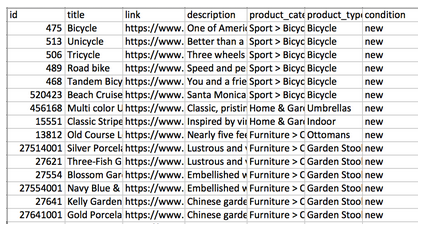
Karuselės skelbimai
Karuselės skelbimai nustatomi tiesiogiai „Power Editor“ ir gali rodyti iki penkių produktų. Tam reikia ne tik pasirinkti skirtingus skelbimo vaizdus, nes kiekvieną skelbimą galima nusiųsti į unikalią svetainę, kurioje rodomas produktas. Kiekvienas skelbimas taip pat turi savo aprašymą ir antraštę.
Karuselės skelbimams svarbu naudokite 600 x 600 pikselių vaizdus nes tipiškas „Facebook“ skelbimo vaizdo dydis (1200 x 628) yra nukirptas ir neatrodo gerai.
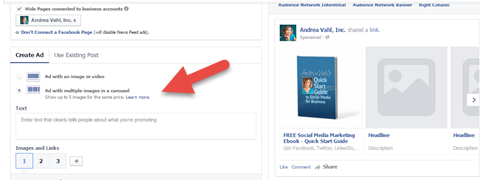
Yra didelė tikimybė, kad dinaminiai produktų skelbimai parodo daugiau grąžos įmonėms, turinčioms kelis produktus, nes vaizdas yra didesnis (tokio pat dydžio kaip ir įprasti skelbimai). Tačiau turint tinkamą vaizdų rinkinį, karuselės skelbimai gali pritraukti daug dėmesio.
Apvyniojimas
Nepriklausomai nuo strategijos, kurią naudojate „Facebook“, svarbu sekti tendencijas, kurios padės jums išsiskirti iš minios.
Net nedideli pakeitimai gali turėti įtakos jūsų skelbimų našumui naujienų sraute. Tinkamas vaizdas ar tekstas gali būti skirtumas tarp konversijos ar „slinkti toliau“. „Power Editor“ suteikia jums daugiau galimybių kontroliuoti šiuos patobulinimus ir padės jums parduoti!
Ką tu manai? Ar kurdami skelbimus naudojate „Power Editor“, o ne „Ads Manager“? Ar esate išbandę kurią nors iš šių technikų? Kokia buvo jūsų patirtis? Pasakykite mums žemiau esančiuose komentaruose.